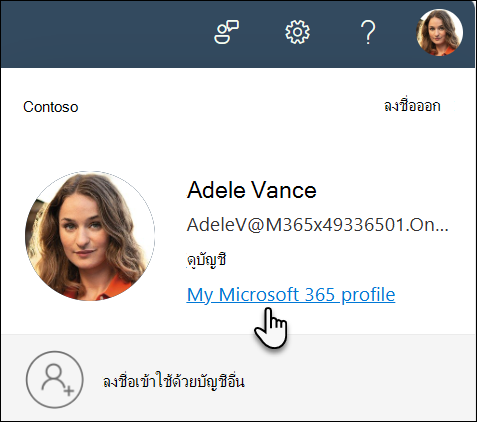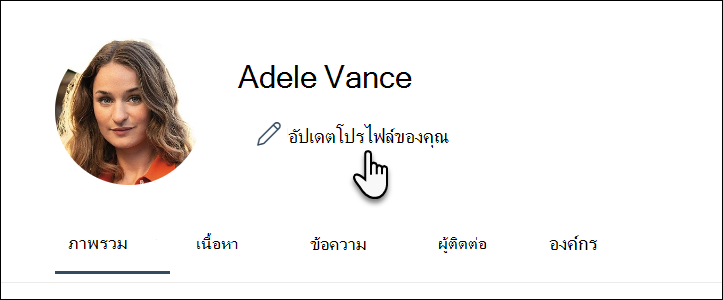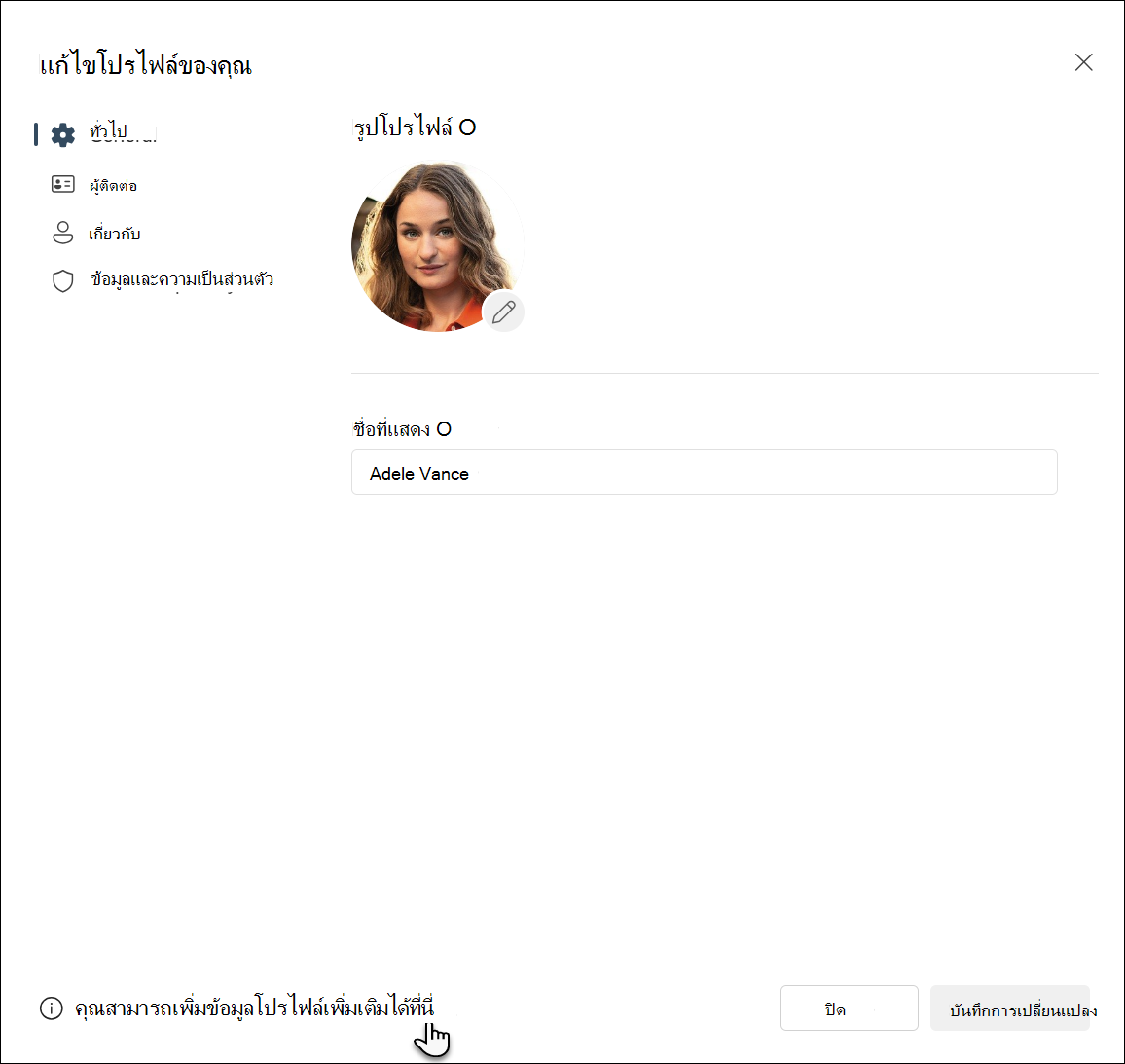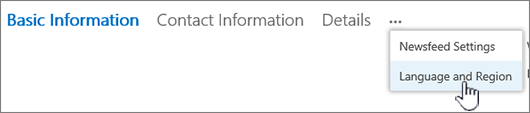การเปลี่ยนแปลงการตั้งค่าภาษาส่วนบุคคลและภูมิภาคของคุณ
นำไปใช้กับ
คุณสามารถดูภาษาที่ใช้แสดง ของ Microsoft SharePoint โซนเวลา ประเทศ/ภูมิภาค และการตั้งค่าที่เกี่ยวข้องได้ตลอดเวลาจากหน้าโปรไฟล์ส่วนบุคคลของคุณ ซึ่งสามารถเข้าถึงได้จากเดสก์ท็อปหรืออุปกรณ์เคลื่อนที่ของคุณ หากนโยบายขององค์กรของคุณอนุญาต คุณยังสามารถเปลี่ยนการตั้งค่าภาษาและภูมิภาคของคุณได้ การตั้งค่าของคุณจะนําไปใช้กับมุมมองไซต์ SharePoint ขององค์กรของคุณเท่านั้น และไม่ส่งผลกระทบต่อวิธีที่บุคคลอื่นดูไซต์เหล่านี้
ถ้าคุณเป็นผู้ดูแลระบบ SharePoint ให้ดู เปลี่ยนการตั้งค่าภูมิภาคสําหรับไซต์ เพื่อเปลี่ยนการตั้งค่าภูมิภาคบนไซต์คอลเลกชัน
หมายเหตุ:
-
ถ้าคุณกําลังทํางานในสภาพแวดล้อมของไซต์ SharePoint ภายในที่องค์กรของคุณจัดการ ไม่ใช่สภาพแวดล้อม Microsoft 365 ผู้ดูแลไซต์คอลเลกชันของคุณต้องทําให้ภาษาพร้อมใช้งานสําหรับคุณก่อนที่คุณจะสามารถใช้คําแนะนําที่ขึ้นอยู่กับภาษาในบทความนี้ได้
-
ถ้าคุณตั้งค่าภาษาของคุณใน SharePoint แล้วเปลี่ยนใน Microsoft 365 การตั้งค่า Microsoft 365 จะแทนที่การตั้งค่า SharePoint ดู เปลี่ยนภาษาที่แสดงของคุณใน Microsoft 365 สําหรับข้อมูลเพิ่มเติม
-
ฟีเจอร์ที่อธิบายในบทความนี้จะขึ้นอยู่กับว่าองค์กรของคุณได้ตั้งค่าหรือกําหนดไซต์ส่วนบุคคลและโปรไฟล์ผู้ใช้เองหรือไม่ สําหรับข้อมูลเพิ่มเติม ให้ดู SharePoint ผู้ดูแลระบบของคุณ
เมื่อต้องการเปลี่ยนการตั้งค่าภาษาส่วนบุคคลและภูมิภาคของคุณ
-
เลือกชื่อหรือรูปภาพของคุณที่ด้านบนของไซต์ SharePoint หรือไซต์ Microsoft 365 ใดๆ ในองค์กรของคุณ
-
เลือก โปรไฟล์ Microsoft 365 ของฉัน จากนั้น อัปเดตโปรไฟล์ของคุณ
-
ที่ด้านล่างของหน้า แก้ไขโปรไฟล์ของคุณ ให้เลือกลิงก์ ที่นี่
-
ในหน้าจอ แก้ไขรายละเอียด ให้เลือกจุดไข่ปลา (...) จากนั้นภาษาและภูมิภาค
-
อัปเดตการตั้งค่าของคุณ คุณสามารถใช้ตารางที่ทําตามขั้นตอนนี้สําหรับคําแนะนํา
-
เลือก บันทึกทั้งหมดและปิด
การตั้งค่าต่อไปนี้สามารถตั้งค่าให้นําไปใช้กับ ทุกคน หรือ เฉพาะคุณ ถ้าไม่สามารถเปลี่ยนแปลงได้ ผู้ดูแลระบบของคุณอาจจํากัดการตั้งค่าไว้
|
เมื่อต้องการแก้ไขการตั้งค่าภาษาและภูมิภาคเหล่านี้: |
ให้ทำสิ่งนี้ |
|---|---|
|
การกำหนดลักษณะภาษา |
เปลี่ยนการกําหนดลักษณะของคุณดังนี้:
ถ้าคุณเพิ่มหลายภาษา คุณสามารถใช้ลูกศรขึ้นและลง เมื่อต้องการลบภาษา ให้เลือกตัวเลือก X ที่อยู่ถัดจากภาษานั้น หมายเหตุ: สําหรับประสบการณ์การดูที่สอดคล้องกัน ให้เลือกการตั้งค่าที่สอดคล้องกันสําหรับตัวเลือกภาษาและภูมิภาคของคุณ ด้วยวิธีนี้ คุณสามารถหลีกเลี่ยงเงื่อนไขที่คุณกําลังดูภาษาอังกฤษในปฏิทินภาษาอาหรับเป็นต้น |
|
โซนเวลา |
เลือกกล่อง โซนเวลา แล้วเลือกโซนเวลาปัจจุบันของคุณจากรายการ หากคุณไม่สามารถแก้ไขการตั้งค่านี้ ให้ลองเลือก ใช้การตั้งค่าภูมิภาคที่กําหนดโดยผู้ดูแลระบบของคุณเสมอ ในบรรทัดถัดไปภายใต้ เลือกการตั้งค่าของคุณ การทําเช่นนั้นควรทําให้กล่อง โซนเวลา พร้อมใช้งาน เว้นแต่ผู้ดูแลระบบของคุณได้กําหนดการตั้งค่าเพื่อบล็อกการแก้ไข |
|
เลือกการตั้งค่าของคุณ |
เลือก ใช้การตั้งค่าภูมิภาคที่กําหนดโดยผู้ดูแลระบบของคุณเสมอ เพื่อใช้การตั้งค่าภาษาและภูมิภาคที่กําหนดโดยผู้ดูแลไซต์ของคุณ เลือก ใช้การตั้งค่าส่วนบุคคลของฉันเสมอ เพื่อใช้การตั้งค่าส่วนบุคคลของคุณ หมายเหตุ: ต้องเลือกตัวเลือกนี้เพื่อแก้ไขการตั้งค่าภูมิภาคและเวลา |
|
ตำแหน่งที่ตั้ง |
คลิกกล่อง ตําแหน่งที่ตั้ง แล้วเลือกภาษา |
|
ตั้งค่าปฏิทินของคุณ |
เลือกชนิดปฏิทินจากรายการดรอปดาวน์ เลือก แสดงหมายเลขสัปดาห์ ในตัวนําทางวันที่ ถ้าคุณต้องการให้ตัวเลขเหล่านี้ปรากฏขึ้น |
|
เปิดใช้งานปฏิทินสํารอง |
เลือกชนิดปฏิทินอื่นถ้าคุณต้องการ |
|
กําหนดสัปดาห์การทํางานของคุณ |
เลือกวันในสัปดาห์ที่กําหนดสัปดาห์การทํางานของคุณ ตัวอย่างเช่น ถ้าคุณทํางานวันอังคารถึงวันเสาร์ ให้เลือกกล่องกาเครื่องหมายเหล่านั้น |
|
รูปแบบเวลา |
เลือกกล่อง รูปแบบเวลา แล้วเลือก 12 ชั่วโมง หรือ 24 ชั่วโมง |
ดูเพิ่มเติม
เลือกภาษาที่คุณต้องการให้พร้อมใช้งานสําหรับส่วนติดต่อผู้ใช้ของไซต์